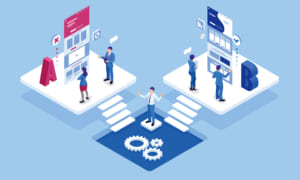社会全体のデジタル化に伴い、企業や教育現場に次々と利便性の高いICT(情報通信技術)機器が導入されていますが、その中でも様々な場所で急速に導入が進んでいるのが「電子黒板」です。
電子黒板は次世代のコミュニケーションデバイスとして、現在、企業の会議から学校の授業まで様々な場面で活用されていますが、急速に電子黒板が普及している理由として挙げられるのが高い機能性や汎用性です。
電子黒板は画面に文字を書き込める基本的な機能だけでなく、機種によってはOSが搭載されています。これはパソコンやスマートフォンのようにアプリをダウンロードして使用することが可能で、利便性の高いアプリを活用することでより作業効率が上がり、生産性向上につなげることができます。
しかし、どのようなアプリを電子黒板に入れたらいいのか分からないという方も多いのではないでしょうか?
そこで今回は様々なシーンで役に立つ、電子黒板で使えるおすすめのアプリをご紹介します。
目次
電子黒板とは?
電子黒板とは、画面に文字を自由に書き込める機能に加えて、インタラクティブな機能を搭載したディスプレイで、多様な用途で活用することができます。
電子黒板はパソコンやスマートフォン、タブレット等の様々なデバイスと連携できることからコミュニケーションツールとしても非常に優れており、生徒ひとりひとりにタブレットの配布が完了している小学校や中学校では電子黒板とタブレットを組み合わせたICT教育がスタートしています。
また、ビジネスシーンや学校などの教育現場、さらには病院や図書館など様々な業態で急速に導入が進んでおり、今後も業種に関係なくいろいろな場所で電子黒板が普及していくと予想されています。
電子黒板で使えるおすすめアプリ集
電子黒板には、ビジネスシーンや教育現場で役立つ便利な機能が多々搭載されていますが、OSが搭載されている機種ではアプリを自由にダウンロードして使用することが可能で、アプリを活用することでより効率的に電子黒板を使用することができます。
そこで、電子黒板で使うことができる便利なおすすめアプリをご紹介します。
1.Zoom
電子黒板では大画面の特性を活かして、臨場感のあるWeb会議を行うことができますが、Web会議を行うにはWeb会議システムのアプリをダウンロードする必要があります。
数あるWeb会議システムの中でも特に高いシェア率を誇るのが「Zoom(ズーム)」です。
Zoomとは様々なデバイスで高画質のWebミーティングを行えるバーチャル ミーティング プラットフォームで、Web会議や研修等のビジネスシーンから、学校でのオンライン授業、プライベートでの利用まで様々なシーンで活用することができます。
会議中に資料や画像を参加者で共有できる「スクリーンシェア機能」や相手のパソコンを遠隔操作できる「リモートコントロール機能」など、ビジネスシーンで役立つ機能も充実しています。
2.Microsoft Teams
WordやExcelなどのOffice製品を日常的に使用している企業におすすめなのが「Microsoft Teams」です。
Microsoft Teamsは、Microsoft 365のサブスクリプションサービスとして提供されているリモートコラボレーションツールで、チャット、テレビ会議、通話など様々な機能を利用することができます。
Microsoft Teams上からOffice製品を起動し、参加しているメンバーで共同編集を行うことができるなどOffice製品との連携機能も充実しており、他にも参加者と同じ画面を共有できる機能や、インターネット環境が無い相手と電話でやり取りを行える電話会議機能など数々の便利な機能を利用可能で、様々な業務をMicrosoft Teams上で完結することができます。
3.Microsoft PowerPoint
タッチパネルを搭載している電子黒板は指を使って簡単に画面をスライドできることから、プレゼンテーションも手軽に行うことができます。
電子黒板を使ってプレゼンテーションを行う場合、プレゼンテーションソフトを活用することでよりスムーズに行うことができますが、電子黒板におすすめのプレゼンテーションソフトが「Microsoft PowerPoint」です。
「Microsoft PowerPoint」はプレゼンの作成から本番までをトータルサポートしているプレゼンテーションソフトウェアで、初めてでも本格的なプレゼンテーション資料を簡単に作成することができます。
テキストや画像に動きを付けられる「アニメーション機能」やプロのようなデザインのプレゼン資料を作れる「テンプレート機能」など、Microsoft PowerPointを活用することで聞き手の心を鷲掴みするような魅力あるプレゼンを行うことができます。
4.Dropbox
パソコンに保存している資料や動画等のデータを電子黒板で表示したい際に役立つのが
「Dropbox」です。
「Dropbox」は大容量のファイルを保存・管理できるオンラインストレージサービスで、そこにデータを保存しておくことで電子黒板から簡単にデータを参照することができます。
さらにZoom等のWeb会議システムと連携することも可能で、ミーティング中に保存したデータを表示したり、ミーティングを録音・録画してDropboxに直接保存したりすることも可能です。
5.Stock
電子黒板を社内での情報共有ツールとして使用したい際におすすめのアプリが「Stock」です。
「Stock」は「ノート」「メッセージ」「タスク」の、3つの機能を活用してテキストや画像等のファイルをチーム内で共有することができる情報共有ツールです。
チャットツールのように情報が流れず蓄積されていくシステムなので、過去の情報をスムーズに遡ってチェックすることができ、ノートに書き込んだ情報をタスクと紐づけることも可能なので、作業の指示もミスなく行えるようになります。
6.Microsoft Lens
紙の資料やメモを電子黒板に表示したい際に便利なアプリが「Microsoft Lens」です。
このアプリでは、スマートフォンのカメラでスキャンしたデータを無料でPDFファイルに変換することができ、紙の書類を簡単にデジタルデータ化することができます。
さらに変換したデータに書いてあるテキストを読み上げる機能や、PDFファイルの上から文字や線を自由に書きこめる「インク機能」など便利な機能も全て無料で使用できます。
これから導入を検討している企業や教育現場におすすめの電子黒板
電子黒板で使える様々なアプリケーションをご紹介してきましたが、便利な活用方法を知ることで、今まで興味がなかったという方も電子黒板の導入を前向きに検討してみたくなったのではないでしょうか。
これから電子黒板を導入したいと考えている企業や教育現場におすすめしたいのが、「ANSHI TOUCH(アンシータッチ)」という製品です。
「ANSHI TOUCH(アンシータッチ)」は、様々な機能を搭載した電子黒板で、高いコストパフォーマンスを実現し、企業や教育機関などで異なるフローに合わせたカスタマイズ性があり、様々な用途で活用することができます。
電子黒板でアプリをダウンロードして使用するには、Android等のOSが搭載されている機種を選ぶ必要がありますが、「ANSHI TOUCH」にはWindowsとAndroid2つのOSが標準搭載されており、両OSからダウンロードしたアプリを使用することが可能となっています。
さらに「ANSHI TOUCH」には「Note」「ANSHI Share」という2つのオリジナルアプリがプリインストールされています。
「Note」というアプリでは、専用のペンを使って画面に文字やイラストを書き込むことができる「ホワイトボード機能」と、Windowsのデスクトップを表示できる「デスクトップモード」を自由に切り替えることができます。
「ANSHI Share」は、「ANSHI TOUCH」オリジナルのワイヤレス画面共有ソフトで、電波が届く範囲内にあるパソコンやタブレット、スマートフォン等の画面を簡単な操作で「ANSHI TOUCH」にワイヤレスで表示させることができます。
教育現場での活用事例やよくある質問などは「新時代の学習プログラムはANSHIの電子黒板 – デジタルホワイトボードANSHI TOUCH」をご覧ください
高解像度ディスプレイにも注目!
「ANSHI TOUCH」は、65、75、86インチの3つのサイズ展開があり、設置するスペースに合わせて選ぶことができます。
ディスプレイにも多くのこだわりがあり、パネルにはフルHD液晶の4倍の高解像度である4Kを採用しており、図面や小さい文字も鮮明に表示することが可能です。
さらに、パネルには太陽光や蛍光灯などの光源が多い環境でも綺麗に画面を見ることができる「アンチグレアパネル」を採用しているので、仮に画面に光が当たる室内でも問題なく利用できます。
このように「ANSHI TOUCH」は機能性だけでなく、性能面においても優れており、「ANSHI TOUCH」を取り入れることで、チームでの作業や情報共有をより活性化し、労働生産性の向上に貢献します。
アプリを使用して電子黒板で業務効率化を図っていきたいという企業や教育現場は、「ANSHI TOUCH」の導入をぜひ検討してみてはいかがでしょうか。
製品スペックの詳細はこちらをご覧ください。
まとめ
今回は、電子黒板で使えるおすすめのアプリをご紹介しました。
電子黒板は、ビジネスシーンや教育現場まで幅広く網羅して活用することができ、便利なアプリを使用することでより一層、業務効率化を図ることができます。
これから電子黒板を導入する場合は、必ずOSが搭載されている機種を選択するようにし、さらに、使用したいアプリが、搭載されているOSに対応しているのか事前に確認しておくようにしましょう。
電子黒板の導入がまだで迷っているなら、この機会にぜひ導入を検討してみてはいかがでしょうか。